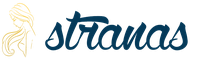Лучшие модели внешних жестких дисков – что выбрать для дома. Что лучше SSD или HDD поставить в свой комп или ноут? Преимущества жесткого диска
На сегодняшний день рынок заполнен SSD и HDD накопителями, но обычный пользователь не знает, чему отдать приоритет: уже знакомому HDD-устройству, или сравнительно новому SSD-накопителю. Магнитный жесткий диск длительное время был доминирующим накопителем для хранения информации на ноутбуках и стационарных компьютерах. Их преимущество было в дешевизне и большом размере памяти. Но сейчас большинство пользователей гонятся за быстрой работой операционной системы и других программ, поэтому актуальными становится SSD-накопители.
Что такое SSD?
SSD представляет собой твердотельное устройство, то есть накопитель, на котором на постоянной основе сохраняются данные, а его принцип работы основывается на применении связки контроллера и перезаписываемых микросхем.
Контроллер является самой важной частью накопителя, он управляет работой, следит за размещением данных, износом памяти и распределяет равномерно нагрузку. За счет быстроты памяти устройство повышает скорость доступа к информации. Такие накопители не нуждаются в выполнении операций, которые связаны с механическими действиями, поэтому основные процессы работают с отправкой адреса и самого блока. Необходимо знать, что данные на SSD-накопитель записываются блоками по 4 Кб, а уничтожаются по 512 Кб. Но помните, что очистка файлов на накопителе происходит следующим образом: файл помечается как удаленный, а физически он все равно остается в памяти. По этой причине количество занимаемой памяти со временем растет, что в следствии замедляет всю работу накопителя.
Что такое HDD?
HDD – это устройство, предназначенное для хранения данных, в основе которого лежит особенность магнитной записи. Правила, по которым работает накопитель, основываются на фиксации изменения магнитного поля поблизости основания диска. Эти данные сохраняются на пластинах, которые покрываются ферромагнетным слоем. На шпинделе фиксируются диски, скорость вращения которых достигает до 15 тысячи оборотов в минуту. HDD-накопители характеризуются скоростью передачи информации приблизительно от 100 до 150 Мб/с, но при такой скорости жесткий диск начинает сильно греться. При каждодневном использовании компьютера с HDD-устройством в домашних условиях скорости передачи вполне достаточно, но уже при использовании его в профессионально-игровых компьютерах или в вычислительных центрах проблемы возникают с производительностью именно из-за жесткого диска.
Преимущества SSD накопителей перед HDD накопителями
Пропускная способность
. Как известно, что жёсткие диски ограничены своей быстротой передачи данных, то SSD-устройства обладают высокой скоростью передачи блоков данных и только интерфейсы контроллеров устанавливают ограничения на пропускную способность.
данных, то SSD-устройства обладают высокой скоростью передачи блоков данных и только интерфейсы контроллеров устанавливают ограничения на пропускную способность.
Энергопотребление . Твердотельные диски характеризуются малым энергопотреблением, что дает им преимущество в этой категории.
Вес . По весу SSD приблизительно от 50 до 70 грамм, это приблизительно в 2 раз легче HDD.
Тепловыделение . Твердотельные устройства используют меньше энергии, поэтому их температура при работе намного ниже.
Шум . В этом пункте SSD привлекают покупателя больше, потому что они работают бесшумно, в отличие от HDD.
Надежность . Отсутствие механически движущихся частей помогает полностью устранить вероятность отказа по причине, которая может произойти из-за поломки механики, а в HHD механические детали являются самым уязвимым местом.
Экстремальные условия . При работе магнитные жесткие диски очень восприимчивые к вибрационным нагрузкам, а SSD лучше переносят перепады давления, смену температуры, вибрации и перегрузки, что делает их надежнее.
Быстродействие . Операционная система, расположенная на SSD, загружается быстрее, и также запускаются быстро программы из-за того, что основные операции связаны с поиском данных на диске, а не на перемещении блока головок.
Размеры . Твердотельные накопители в габаритах имеют небольшой размер по сравнению с магнитными жесткими накопителями.
Недостатки SSD
Стоимость . Стоимость HDD намного ниже, чем SDD с таким же количеством памяти.
Ёмкость . Объема памяти на магнитных жестких дисках достиг уже 3 Тб, в отличие от твердотельных накопителей, которые только испытываются с терабайтными объемами памяти.
Число записей . Основным изъяном SSD-накопителей является ограниченное количество циклов перезаписи памяти. Приблизительно от 10 до 100 тысяч операций, связанных с записью или удалением данных в одной и той же ячейке устройства, выдерживает флэш-память. При достижении заданного числа операций винчестер перестает работать.
Уязвимости . SSD-устройство характеризовалось высокой устойчивостью против вибрации, но против колебания электромагнитных волн, внезапного отключения питания и статического электричества имеет большую уязвимость. Причина этого то, что контроллер и SSD-носитель размещены на одной плате, а при скачке напряжения страдает весь накопитель. Чтобы избежать этой проблемы используют аккумуляторы, а дорогостоящие аппараты оснащены системой быстрого или резервного копирования.
Итог
SSD-накопители еще не достигли пика в развитии, поэтому они постоянно совершенствуются. Одним из главных недостатков у SSD остается сложность восстановления информации при поломке. Но при должном подходе этот недостаток можно устранить и использовать данный накопитель для решения ежедневных задач. Поэтому часто SSD и HDD накопители используют вместе.
Первое устройство используют для ускорения работы операционной системы и программ, работающих на ней, второе – для хранения файлов, занимающих большое количество места, фильмов, игр, важной информации. Возможно, нет смысла покупать сразу два разных накопителя, например, по причинам связанных с деньгами. Так что необходимо оценить все положительные и отрицательные стороны каждого накопителя и сделать самостоятельный выбор.
Несколько лет назад произошла настоящая революция в области хранения данных – появились первые массовые накопители, использующие для хранения информации микросхемы флеш-памяти. К сожалению, так получается, что вся эта революция прошла мимо абсолютного большинства пользователей. Поэтому общие достоинства и недостатки этих революционных накопителей и рассмотрим в этой статье.
Изначально стоимость SSD дисков была заоблачной, но к настоящему времени они стали весьма доступны широкому кругу пользователей. Часто приходиться сталкиваться с непониманием, какой именно вклад в быстродействие компьютера вносит жесткий диск. Особо огорчает то, что часто этим непониманием страдают и люди непосредственно связанные с компьютерами по роду деятельности: системные администраторы, продавцы и отделы планирования закупок.
Как правило, при медленной работе грешат на что угодно, но только не на подсистему хранения данных и часто можно встретить ситуацию, когда при покупке нового компьютера с топовым процессором и видеокартой ставится жесткий диск со старого. Или покупается диск большого объема, но из энергосберегающих серий – они стоят дешевле, не шумят и не греются. Однако есть у них недостаток – крайняя неторопливость.
Проблема медленных дисков появилась давно, если сравнить прогресс компьютерных комплектующих лет за 10, то окажется, что такие компоненты как процессор, память, видеокарты увеличили быстродействия в десятки-сотни и даже тысячи раз, а вот жесткие диски увеличили лишь объём. Нет, конечно, быстродействие тоже возросло, например в 2000 году скорость линейного чтения среднего диска составляла 30-40 Мб\сек, а сегодня уже 120-150Мб\сек. С некоторыми другими техническими ухищрениями это всё можно назвать прогрессом, если бы не один нюанс: как правило при загрузке и работе программ требуется прочитать-записать несколько сотен файлов, физически располагающихся в разных местах пластины диска, а для этого нужно механически переместить головки чтения-записи. А вот эта часть работы не изменилась совсем и перемещение головок занимает столько же времени, как и 10 лет назад. Грустно тут то, что основная часть работы приходится именно на чтение небольших файлов или блоков данных. Это приводит к тому, что реальная скорость обмена с диском при некоторых обстоятельствах может снижаться до 5Мб\сек вместо обещанных 150. Не правда ли странная и неожиданная ситуация? В итоге получаем всем знакомую ситуацию: диск хрустит головками, а ничего толком не происходит.
Достоинства.
Преимуществом SSD дисков является отсутствие движущихся частей. По сути они состоят из главного контроллера и подключенным к нему микросхемам флеш-памяти. Если брать за эталон работу с обычной USB флешкой, то можно вспомнить, что как правило скорость чтения всегда выше скорости записи – это особенность флеш-памяти. При этом одна отдельная микросхема памяти не обладает впечатляющей скоростью. Задача контроллера SSD диска как раз в том, чтобы записывать поступающие данные параллельно на несколько микросхем.
Ускорение по сравнению с традиционными дисками происходит за счёт того, что большие файлы читаются-пишутся параллельно на несколько микросхем. Работа с большим количеством маленьких файлов или блоков данных происходит одновременно, т.к. у накопителя нет головок, которые нужно перемещать, а контроллер может параллельно работать с несколькими микросхемами памяти.
Конечно, глядя на цену и объем можно засомневаться действительно ли это стоит своих денег. Часто преимущество сравнивают по времени загрузки операционной системы – это конечно показатель, но разница по времени в этом случае будет зависеть от множества факторов, да и возникает мысль что и подождать можно, ведь компьютер включается 1-2 раза в день. Основную свою мощь твердотельный диск показывает на загрузке программ и параллельной работе диска с несколькими программами. Опять кто-то скажет, что это не мой случай, но это на самом деле происходит у всех.
Рассмотрим типичную ситуацию. Вы загружаете компьютер, после появления рабочего стола в правом нижнем углу начинают медленно появляться иконки ваших программ: антивирус, скайп, другие более мелкие. Иногда появляется окно очередной программы, в котором медленно прорисовывается его содержимое… тут вам уже хочется запустить браузер и ничего не мешает сделать это. Только вот запустится он через несколько секунд, а то и дольше. В такой ситуации многие программы одновременно обращаются к диску и большую часть времени он занят перемещением головок в поисках очередного файла. При этом реальная скорость работы падает до непристойных значений – диск перегружен, операционная система требует обработать гораздо больше данных чем диск может физически, поэтому возникает длинная очередь заданий. В такие моменты компьютер почти не отвечает на действия пользователя, а у некоторых приложений может появляться сообщение о том, что они не отвечают, то есть «подвисли». Раньше всегда приходилось ждать… но теперь есть способ избежать ожидания.
При использовании SSD загрузка современных операционных систем (Windows 7/8) происходит по-другому. Абсолютно большая часть программ загрузится, пока будет показываться экран «приветствия». Причем займёт это в разы меньше времени, т.к. параллельная работа с высокой нагрузкой – это конёк SSD. Затем появится рабочий стол с уже загруженными программами, некоторые ещё могут продолжать загружаться, но если вы захотите запустить браузер, то он откроется в худшем случае за пару секунд, как будто компьютер ничем не занят.
При практической работе задержки на действия пользователя практически отсутствуют, по сравнению с обычными HDD. Ресурсоёмкие приложения загружаются в разы быстрее. В целом ускорение компьютера получается очень ощутимым, есть в этом и человеческий аспект - раздражение от процесса ожидания растёт гораздо быстрее, чем время ожидания. Дело усугубляется и тем, что ожидание в данном случае не даёт переключиться на другую задачу. Например, ожидая транспорта или человека можно подождать 10 минут без проблем, 20 - уже нервничая, а через полчаса уже и самые терпеливые будут в ярости! При этом время ожидания увеличилось всего в 3 раза. Именно поэтому ускорение скорости загрузки обычных практических задач примерно в 5-10 раз даёт ощущение мгновенности. Там где раньше пришлось бы ждать 2-3 секунды, теперь не нужно ждать вовсе. А периоды долгого ожидания уменьшаются в разы и не успевают вызвать раздражения.
Так же к достоинствам нужно отнести ударостойкость и широкий диапазон рабочих температур. Именно эти два фактора обычно убивают диски ноутбуков.
Итак, к достоинствам относится следующее:
Скорость работы, которая даже теоретически недостижима обычными дисками
Стойкость к неблагоприятным внешним факторам
Очень низкое энергопотребление
Общая надёжность ввиду отсутствия движущихся частей
Недостатки.
Какой бы прекрасной ни была технология, всегда найдутся и отрицательные стороны. В случае SSD первым фактором является цена. За ту же цену в данный момент можно купить классический накопитель в 20 раз большей ёмкости. Скрывать нечего - соблазн тут велик, т.к. вероятнее всего человек покупает SSD впервые и не представляет насколько меняются ощущения от работы на компьютере при его наличии. Есть и другие причины, например мифы о якобы ненадёжности твердотельных дисков и что флеш-память быстро выходит из строя при записи, т.к. имеет ограниченный ресурс. Мифы мы обсудим позже. А пока хочется сказать, что абсолютное большинство пользователей SSD не жалеют о покупке, а наоборот эта покупка является самым значимым апгрейдом. Порой доходит до казусов, когда человек постоянно пользуется компьютером с SSD, а потом через пару месяцев садится за средненький обычный ноутбук и… не понимает что происходит! Начинает искать причину такой медленной работы, а её нет, просто всё работает, как и должно, а причина лишь в том, что к хорошему быстро привыкаешь.
Вторым недостатком является относительно небольшой объем, в данный момент имеет смысл приобрести диск размером 128-256Гб. В большинстве случаев этого вполне хватает для размещения операционной системы и программ требующих повышенного быстродействия. Выбирать размер лучше с запасом. Для сохранения высоких скоростных характеристик (особенно записи) необходимо чтобы на диске в целом было свободно около 8Гб. Тут можно конечно возмутиться, что место дорогое, но ведь и для обычных дисков существует рекомендация в 10% свободного места для каждого раздела, иначе начинается ужасная фрагментация файлов. А вот фрагментации файлов SSD накопители не подвержены вовсе и процесс дефрагментации для них бесполезен и можно сказать немного вреден. Указанный размер необходимого свободного места примерно одинаков для любой модели и нужен для диска в целом, а не для каждого раздела.
Так же являются недостатком и некоторые технические особенности. Начну с того, что для работы SSD необходимо в БИОСе компьютера выставить режим работы SATA контроллера в AHCI. На старых материнских платах по умолчанию может стоять IDE. Для классических дисков разница почти незаметна, а вот для твердотельных это важно.
AHCI режим позволяет работать диску в многопоточном режиме, а как раз в этом основное преимущество SSD. Так же этот режим необходим для работы специальной команды TRIM, которую подает операционная система для очистки места на диске.
На команде TRIM необходимо остановиться подробнее. Дело в том, что когда вы удаляете файл с SSD, то освободившееся место нельзя сразу использовать для записи другого файла. Сначала его необходимо очистить, грубо говоря переписать его нулями. Процесс очистки более медленный, чем сама запись полезных данных. Чтобы запись всегда была быстрой, операционная система сообщает диску какие блоки можно очистить, но для диска это не является приказом, а лишь рекомендацией и он занимается очисткой что называется «в свободное от работы время». Если команда TRIM по каким то причинам не срабатывает, то это выльется в уменьшение скорости записи скажем с 400 до 200 Мбайт/сек. Всё равно быстро, но неприятно. На скорость чтения всё это влияния не оказывает.
Из вышесказанных особенностей можно сделать выводы:
Для быстрой работы нужен режим AHCI
Нужна операционная система поддерживающая команду TRIM например Windows 7/8.
Более ранние ОС Windows (Vista,XP) не поддерживают команду TRIM, но и тут есть выход. Самый простой - купить SSD который самостоятельно умеет поддерживать скорость записи на достойном уровне. Пока из потребительских дисков это умеют делать только диски фирмы Plextor и то с оговорками. Они очищают для быстрой записи не весь свободный объем как команда TRIM, а только 5-10Гб, благо при практическом применении этого хватает почти всегда.
Недостатком пока ещё является и проблемность создания RAID массивов. Дело тут опять в команде TRIM и падении скорости записи без неё. Интеловские чипсеты только недавно стали поддерживать очистку дисков для RAID 0 (чередование). К сожалению, для более полезных на практике конфигураций уровней RAID 1 или RAID 5 TRIM не поддерживается, с соответствующими последствиями. А ведь именно эти уровни применяются в рабочих станциях и небольших серверах для надёжности. Выход из ситуации такой же как и со старыми операционными системами – пока только диски Plextor. Ещё судя по тестам сами восстанавливать производительность умеют OCZ Vertex 150, но они выпускаются относительно недавно и об их надёжности пока ничего толком неизвестно.
Как и среди обычных дисков бывают откровенно неудачные модели устройств, которые выходят из строя в огромных количествах. Такое часто было в первый год-полтора массового появления SSD в продаже. Сейчас ситуация стабилизировалась и уже можно говорить о том, что твердотельные диски в целом заметно надёжнее обычных.
Если же вдруг случилась беда, то при внезапной поломке SSD восстановить с него данные очень сложная задача, но возможная. А вот если вы ошибочно удалите файл, то уже в течении нескольких секунд-минут сработает команда TRIM и данные в файле обнулятся физически и в этом случае информацию восстановить не получится уже совсем никакими способами.
Недостатки и особенности надо знать и помнить про них. Тем более большая часть из них не критичны или приемлемы, а достоинства перекрывают недостатки.
Мифы.
Особенность мифов в том, что они очень преувеличивают истинное положение дел, но зато скорость их распространения воистину поражает. Человек может не знать ничего о SSD, кроме разумеется мифов. Пойдём по списку:
SSD не надёжны
Этот миф появился во времена становления рынка. В основном это заслуга компании OCZ с линейками дисков Vertex 2 и Agility, а так же ранними моделями Vertex 3. Умирали они просто пачками, но были относительно недороги и на то время почти самыми распространенными. Поэтому при общем взгляде виделась печальная картина общей ненадёжности. Просто это были диски с откровенными недоделками и судя по всему окончательное тестирование было возложено на плечи покупателей. Устройства же других производителей в большинстве своём работают и по сей день. Да и диски других линеек компании OCZ не были замечены в откровенном браке.
Флеш-память имеет ограниченный ресурс и быстро выходит из строя
В этом мифе виноваты и слухи, да и сами производители. Опровергнут этот миф на удивление энтузиастами , а не самими производителями. Ресурс действительно ограничен. В современных дисках используется флеш типа MLC (плотность 2 бита на ячейку) и в будущем широкое распространение получит TLC (3 бита на ячейку).
MLC имеет гарантированный ресурс 3000 циклов перезаписи. То есть при объёме накопителя 128Гб мы получаем:
128Гб*3000=384000Гб – теоретический предел записи
Для эксплуатации в разумный срок равный 5 годам получаем:
384000/5/365=210Гб/сутки=2.5Мбайт/сек – что записывать с такой скоростью в течении 5 лет круглосуточно?
Необходимо отметить, что в реальности на диск пишется данных больше чем есть. Существует служебная информация и алгоритмы выравнивания износа, которые не позволяют постоянно перезаписывать одни и те же блоки памяти, а время от времени переносят лежащие мёртвым грузом файлы в более использованные области, а освободившееся место начинают использовать для новых записей. И так по кругу. На практике в худшем случае на каждый гигабайт полезных данных в память записывается максимум 1.5Гб.
Расчет выше, вёлся для диска размером 128Гб, а для 256 и 512 ресурс записи будет соответственно в 2 и 4 раза больше, за счёт большего количества памяти.
У большей части производителей в условиях гарантии оговорено, что гарантия 3 года или 35Тб записанных данных (чаще независимо от размера диска), что составляет примерно 20Гб записи в день. Конечно это перестраховка, а реальный ресурс примерно соответствует теоретическим значениям и это доказано энтузиастами, которые вывели из строя не один десяток SSD постоянной записью, чтобы узнать истинное положение дел.
Для тех, кто боится и думает что запись на его компьютере идёт сотнями гигабайт в день, была создана программа SSDReady , она считает объём записанной на диск информации. Но должен предупредить, что при подсчёте записи она имеет погрешность процентов 10, а так же при оценке времени жизни диска пользуется официальными значениями ресурса записи, который как говорилось ранее, обычно составляет 35Тб. Но для общей оценки количества записи эта утилита подходит лучше всего. Даже более худшие SSD на памяти типа TLC с количеством циклов перезаписи в 1000, на практике обеспечивают перезапись 100Тб информации для модели на 128Гб.
В итоге про миф с флеш-памятью можно сказать, что ещё никому при практическом использовании не удалось использовать весь ресурс записи. При среднем применении действительно очень трудно записать за сутки даже 20Гб. Конечно, если вы профессионально занимаетесь серьёзными графическими пакетами с большими объёмами данных фото-видео, то вполне вероятно что года за 3 вам удастся неимоверными усилиями подобраться к пределу. Правда в этом случае износ будет вполне оправдан, т.к. будет получено ускорение обработки данных, так же можно оправдать износ при применении SSD в небольшом, но нагруженном сервере. Разумеется есть и специальные SSD с повышенным ресурсом, но их производительность как правило заметно ниже, а стоимость позволяет купить около 3-5 дисков обычного применения.
Операционную систему нужно настраивать для использования SSD: переносить (или отключать) файл подкачки, временные папки программ, отключать режим гибернации и т.д.
Такие советы призваны экономить ресурс записи, а его почти нереально использовать на практике, даже сильно стараясь. Кроме того, такие советы могут даже серьёзно снизить производительность и повлиять на стабильность работы. Если на диск устанавливается Windows 7/8, то абсолютно ничего делать не нужно (кроме активации режима AHCI в БИОСе), операционная система сама поймёт что это SSD диск и сделает некоторые оптимизации. Если же операционная система копируется с обычного диска на SSD, то тут действительно стоит воспользоваться некоторыми советами и как минимум проверить включена ли команда TRIM и отключить плановую дефрагментацию на этом разделе, если она включена.
На этом основные мифы надеюсь развеяны.
В заключении скажу, что наверняка я не смогу убедить всех, но люди начавшие пользоваться SSD дисками для операционной системы и программ, теперь лишь в страшных снах видят переход обратно к классическим жестким дискам. А мифы о ненадёжности и быстром износе развеиваются сами собой в первые месяцы использования.
Если у вас появились вопросы, то не стесняемся писать комментарии.
Мы сравнивали производительность жестких дисков и твердотельных накопителей SSD. Напомню, в синтетических приложениях SSD оказался существенно быстрее. Однако теоретическое преимущество отнюдь не всегда проявляется на практике. В этой части мы посмотрим, насколько SSD быстрее в повседневной работе и, самое главное стоит ли стремиться заменить свой жесткий диск на новомодный накопитель.
Сравнение производительности чистой и рабочей систем
Однако раз уж речь зашла о «реальной» жизни, то начнем мы с одного интересного аспекта, а именно сравнения производительности чистой системы и системы с большим количеством установленных программ. Ведь не секрет, что свежепоставленная система без установленных программ всегда работает очень быстро, и тесты снимаются именно на таких системах. Но работаем мы совсем на других системах: в которых открыто много приложений, есть резидентные программы и модули, да и сама работы ОС далека от идеала. Я попробовал смоделировать такую систему и сравнить, насколько в ней производительность участников тестирования будет хуже.
Для сравнения брались результаты из предварительного прогона, когда я определял, какие приложения ставить и как снимать тесты. Поэтому система получилась немножко другая по составу ПО, соответственно, результаты тестов могут немного отличаться от приведенных ниже, в основном тестировании. Замеры проводились на диске Seagate 5400.6.
Напомню, как получались цифры. При старте замерялось время от включения ноутбука (т.е. в него включалось время теста BIOS, это время всегда 4 секунды) до моментов, когда возникает голубой экран приветствия, появляется рабочий стол, исчезают песочные часы рядом с курсором и, наконец, время, когда система перестает активно работать с жестким диском. Поэтому в результатах указывается четыре числа.
При выходе из спящего режима мы замеряли время со старта системы до появления надписи Welcome и окна с изображением иконки пользователя, а завершали замер, когда система переставала активно работать с жестким диском.
При уходе в спящий режим и выключении все просто замеряется время от нажатия кнопки на экране до момента, когда ноутбук отключается (гаснут индикаторы).
Тест проводился в следующем порядке система включается, потом вводится в спящий режим, выводится из него и выключается. Это проделывалось два-три раза и потом еще два прохода после снятия других тестов.
Разброс данных был везде, причем несколько странный. Так, например, при замере времени ухода в спящий режим в первый раз он был 13 секунд, далее порядка 10-11. Как правило, время других для замеров тоже немножко падало, например, запуск в первый раз 1.03, второй и далее 57 секунд. Кстати, в случаях, когда результаты нестабильны, я старался привести наиболее отличающуюся цифру в скобках. Подчеркну, это наиболее отличающиеся от средних результаты.
Также напомню (я уже говорил об этом в первой части), что Windows 7 лучше оптимизирована в части работы с жестким диском. После того, как появляется рабочий стол, с системой можно работать, хотя она продолжает загружать данные с диска. ХР в подобной ситуации практически неуправляема, «семерка» же адекватно реагирует на команды, хотя исполняет их чуть дольше. То же и с выходом из спящего режима: хотя система продолжает долго работать с диском, все равно ей уже можно пользоваться.
Итак, посмотрим, насколько изменится производительность системы после того, как в нее поставлено большое количество приложений, в т.ч. приложений, имеющих резидентные модули (антивирус, ПО Nokia и т.д.). Между прочим, от них существенно потяжелел раздел примерно с 17 ГБ (чистая Windows 7) до 32.5 ГБ.
Старт стал медленнее в среднем на 10 секунд, однако диск крутится еще очень долго две минуты вместо одной. Семерка умеет оптимизировать процесс загрузки в отличие от ХР, которая пытается загрузить «все и сразу» и сходит с ума (это как раз хрестоматийный случай, когда диск работает, но трансфер данных с него минимален).
Уход в гибернейт прогнозируемо дольше: ведь достаточно много программ, которые я поставил, используют разные агенты и резидентные модули, плюс, наверняка просто захламляют систему. Тем не менее, разница внушительная система засыпает вдвое дольше. Завершение работы тоже стало дольше ведь надо послать всем резидентным программам команду на закрытие и дождаться ответа. Хочу обратить внимание, что во время закрытия программ не появлялось окно, что система не может остановить ту или иную программу, все закрывалось само. На мой взгляд, эта разница критична, т.к. все это время вам приходится ждать, пока система закончит работу, чтобы собрать ноутбук. 10 секунд это встать и собрать остальные вещи, 31 встать, собраться и подождать двадцать секунд.
Таким образом, чистая система выполняет основные действия где-то вдвое быстрее, чем рабочая. Особенно заметна разница, когда ставишь систему «с нуля», а потом сверху ставишь на нее приложения. По моим ощущениям, различного рода оптимизации (дефрагментации, перенесение данных в начало диска и пр.) слегка помогают, но существенной разницы добиться сложно. Есть и более радикальный способ: вручную запрещать старт некоторых программ и модулей операционной системы, тогда время загрузки сократится.
Скорость копирования файлов
Перенос и копирование файлов это, пожалуй, одна из основных задач, где явно видно, насколько быстр тот или иной диск. К тому же, одна из наиболее заметных: тут чаще всего пользователь сидит перед ноутбуком и ждет, когда же копирование будет завершено. Кроме того, по этим цифрам можно косвенно оценить скорость загрузки программ. Данные взяты из основных тестов диска Seagate 5400.6.Здесь и далее C и D означает разделы на диске.
| Чистая система | Рабочая система | |
|---|---|---|
| Фильм D-C | 27 (25,28) с | 26 с |
| Фильм C-D | 31 с | 28 (24 и 32) с |
| Документы D-C | 1 мин 00 с (52, 1,06) | 1 мин 22 с |
| Документы C-D | 1 мин 02 с (58, 1,04) | 1 мин 40 с (1,36, 1,44) |
| Архивы D-C | 27 (25, 30) с | 35 с |
| Архивы C-D | 28 (26, 29) с | 42 с |
| Копир. 4,7 ГБ | 3 мин 23 с | 3 мин 31 с |
| Разархивирование | 2 мин 10 с (2,04, 2,18) | 2 мин 17 с (3,08) |
| Стирание с С | 12 мин 33 с | 44 мин 15 с |
| Стирание с D | 21 мин 31 с | 42 мин (16 м 41 с) |
Напомню, что в рабочей системе запущены резидентные программы, в том числе антивирус. Фильм (единый файл) скопировался почти точно так же, при копировании архивов уже заметна разница, для документов разница еще более заметна. Причем на рабочей системе появилась разница, откуда и куда копируются файлы, она заметна также для всех схем. Выводов насчет процесса разархивирования пока делать не будем, т.к. очень большой разброс на рабочей системе.
Наконец, очень странная и непонятная ситуация со стиранием файлов. В данной ситуации мне сложно делать выводы, ниже мы посмотрим на результаты других участников. Причем ситуация повторялась, но с непонятными вывертами, иногда стирание занимало 20 минут, иногда 30. Проводник стирает все быстро, за секунды.
Сравнение жестких дисков и SSD в выполнении рабочих задач
Ну что же, давайте посмотрим, как себя ведут в реальных приложениях участники нашего тестирования, и удастся ли SSD сохранить свое преимущество над накопителями на жестких дисках.
Создание и развертывание образа диска
В качестве первого теста я не удержался и взял то, чем мне пришлось заниматься при тестировании создание и разворачивание архивных образов раздела диска. Тест выполняется вне операционной системы, плюс еще архивация… В общем, посмотрим, кто тут быстрее.
| SSD Corsair X128 | HDD 7200.2 | HDD 5400.6 | |
|---|---|---|---|
| Чистая: развертывание | 5 мин 59 с | 15 мин 20 с | 15 мин 30 с |
| Чистая: архивация | 6 мин 36 с | 12 мин 24 с | 15 мин 44 с |
| Рабочая: развертывание | 10 мин 14 с | 21 мин 26 с | 21 мин 06 с |
| Рабочая: архивация | 11 мин 45 с | 21 мин 08 с | 28 мин 40 с |
7200.2 немного быстрее, чем 5400.6, значительно вырываясь вперед почему-то при архивации. SSD в два раза и более быстрее, чем жесткие диски. Особенно хорошо ему дается развертывание чистой системы, тут он почти втрое быстрее.
Запуск, выключение системы, а также уход и выход из спящего режима
Теперь посмотрим, сколько времени уходит на старты и выключения операционной системы на различных носителях. Многие почему-то считают самым важным показателем время старта системы. Мне кажется, это пережитки времен, когда люди работали в офисе за стационарными компьютерами и выключали их на ночь (впрочем, эта практика распространена и сейчас). Действительно, ждущие и спящие режимы в этом случае не нужны, скорость выключения неважна, ведь запустив процесс выключения можно уходить домой. Остается только время загрузки, т.к. придя на работу и запустив компьютер, приходится ждать, пока можно будет разложить пасьянс.
Когда речь идет о ноутбуках, причем именно о работе с ними, дело обстоит немного по-другому. Я лично выключаю ноутбук где-то раз в две недели, когда система от постоянных усыплений и гибернаций начинает плохо себя вести. Да и то, чаще не «я перезагрузил ноутбук», а «ноутбук перезагрузился» (и прощай данные из запущенных приложений). Во всех остальных случаях я перевожу ноутбук в ждущий режим (когда он работает от сети) или в спящий (если работает от батареи, чтобы попусту ее не тратить). Соответственно, для меня важнее время входа в спящий режим и выхода из него. К тому же, у этого режима два важных преимущества перед выключением: во-первых, система стартует намного быстрее, во-вторых, все нужные приложения уже открыты, и работа стоит ровно на том месте, где ты закончил в прошлый раз. Это очень удобно и экономит значительно больше времени, чем переход с жестких дисков на SSD.
Впрочем, у нас статья как раз об их сравнении, этим и займемся. Для начала сравним, как тут стартовала чистая система.
При старте системы SSD значительно быстрее. Причем, как я уже отмечал, индикатор обращения к диску горит не все время (в отличие от HDD), т.е. не SSD является узким местом, система тратит какое-то время, чтобы «переварить» данные. В первый раз у него случился провал по неизвестным причинам, в остальные разы система стартовала за одно и то же время 24 секунды. SSD быстрее и в остальных дисциплинах, где-то существенно, где-то не очень, если считать, что на треть это «не очень».
В борьбе дисков наконец-то немного вырвался вперед 7200.2. Как видите, с ним система будет запускаться и выходить из гибернации чуть-чуть быстрее. Причем преимущество стабильное, хоть и небольшое вы сэкономите 2-4 секунды.
Посмотрим, что получится, если использовать рабочую систему.
Сразу оговорюсь, что значит «долго» это больше двух с половиной минут. По ощущениям, в разных случаях это время составляло где-то от трех с половиной до пяти минут. Но на работу активность диска почти не влияет.
Жесткие диски идут очень близко, разницы в работе невозможно заметить. Вполне возможно, новый жесткий диск на 7200 оборотов даст чуть лучшие результаты, но насколько? Секунду? При этом разброс результатов достигал иногда 5-6 секунд. Т.е., как видите, на рабочей системе разница в производительности диска нивелируется. Возможно, она проявится в каких-то специфических задачах (говорят, в некоторых случаях кодирования видео диск очень важен), но при выполнении стандартных задач разница именно по цифрам незначительна.
SSD запускается быстро, в гибернацию уходит быстро (плюс, что немаловажно, в то время, когда система пишет данные для ухода в гибернет, ноутбук уже можно собирать в сумку, не надо ждать), выходит… по цифрам не намного быстрее, но мне все равно показалось, что с ним система работает пошустрее. Плюс, если жесткий диск крутится постоянно и аж слышен хруст от работы, то с SSD данные считывают порциями и с паузами. Выключение системы везде примерно одинаково, но я думаю, что этот процесс просто не настолько зависит от дисковой подсистемы.
Сведем все данные в единую таблицу. Для каждого накопителя первая колонка чистая система, вторая рабочая.
Везде время увеличилось примерно вдвое. Причем именно вдвое независимо от того, маленькая или большая исходная величина. Следовательно, если вы хотите получить максимально быструю систему, то надо не только апгрейдить накопители, но и уделять внимание оптимизации самой системы, а главное отбирать приложения, которые будут работать. Это гораздо дешевле и также способно принести неплохие дивиденды.
Тесты на копирование файлов
Ну что же, перейдем к самым, на мой взгляд, интересным тестам тестам на копирование данных. Эти тесты нам интересны по двум причинам: во-первых, это именно тот случай, когда скорость дисковой подсистемы определяет затрачиваемое время, а во-вторых, по этим данным косвенно можно определить, как быстро будут запускаться приложения и открываться файлы: ведь это тоже операции чтения с диска. По ним можно оценить скорость работы дисков и SSD в ежедневном режиме, когда они, например, запускают приложение или открывают файл.
Напомню, файлы копировались с одной партиции диска на другую, т.е. диск и читал, и писал данные.
| SSD Corsair X128 | HDD 7200.2 | HDD 5400.6 | |
|---|---|---|---|
| Фильм D-C | 9 (7, 11) с | 35 (32, 42) с | 26 с |
| Фильм C-D | 7 с | 25 (25, 30) с | 28 (24 и 32) с |
| Документы D-C | 26 (24, 30) с | 1 мин 19 с | 1 мин 22 с |
| Документы C-D | 28 (23, 30) с | 1 мин 40 с | 1 мин 40 с (1,36, 1,44) |
| Архивы D-C | 8 (7, 11) с | 32 с | 35 с |
| Архивы C-D | 14 (12, 16) с | 28 с | 42 с |
| Копирование 4,7 ГБ | 1 мин 20 с (1,14, 1,31) | 4 мин 41 с * | 3 мин 31 с |
| Разархивирование | 1 мин 20 с (1,01-1,55) | 3 мин 45 с ** | 2 мин 17 с (3,08) |
| Стирание с С | 24 *** с | н/д | 44 мин 15 с *** |
| Стирание с D | 21 *** с | 5 мин 06 с *** | 42 мин (16 мин 41 с) ** |
* Это с D на C. C на D копируется за 3,45
** Это на C. На D разархивируется за 5,11.
*** проводник стирает все за секунду-две
Честно, не знаю, почему получились такие цифры при стирании файлов на 5400.6. Причем, результаты скачут очень существенно. У меня есть мысль, что виновато ПО (например, антивирус), но, с другой стороны, система-то идентичная для всех накопителей. Также я не смог объяснить, почему у 7200.2 копирование быстрее с С на D, а у 5400.6 наоборот. Наконец, непонятно, почему такая разница в копировании архивов у SSD.
В целом, видно, что у всех накопителей скорость зависит от размера файлов, хотя у SSD разницы между фильмом и набором архивов почти нет (только проявилась странная зависимость от того, куда копируется). Чем ближе процесс чтения и записи к линейному, тем выше скорость. В абсолютных цифрах накопитель SSD лидирует с большим отрывом: речь идет чаще всего о трех-четырехкратном превосходстве. Все, что называется, «летает». В самой сложной категории, наборе документов, отрыв еще более значителен.
Кстати, раз уж речь зашла о сравнении, обратите внимание, что копирует большой объем 5400.6 сильно быстрее, чуть ли не на минуту. Да и разархивирование у него происходит в среднем быстрее (хотя при разархивировании время сильно скакало). В копировании файлов 7200.2 не удалось выйти вперед, хотя я на это рассчитывал.
Однако у рассматриваемых схем есть особенность: данные читаются с диска и тут же на него же пишутся с одного раздела на другой. А что если посмотреть на более чистый случай: данные только читаются или только пишутся? Для этого мы создали виртуальный диск в оперативной памяти компьютера и проверим, насколько отличаются цифры при работе с заведомо очень быстрым накопителем в оперативной памяти.
Цифры даны в формате фильм/архив/документы
| SSD Corsair X128 | HDD 7200.2 | HDD 5400.6 | |
|---|---|---|---|
| D -> RAM | 4/4/20 с | 17/24/40 с | 12/25/44 с |
| RAM -> C | 6/13/23 с | 7/7/32 с | 5/7/25 с |
| Del RAM | 20 с | 19 с | н/д |
Результаты копирования данных с виртуального диска на физический наводят на самые темные подозрения: запись стабильно быстрее чтения? Мне казалось, что так не бывает. Тем более, что в этом тесте SSD даже проигрывает 5400.
Если сравнить данные с табличкой выше и принять (ну вдруг), что кэширование не причем, то получаются забавные данные: насколько быстрее сначала весь файл скопировать в оперативную память, а потом записать на диск по сравнению с простым копированием с диска на диск. Фильм на 5400.6 с использованием виртуального диска скопировался за 12+5=17 секунд (т.е. сначала целиком прочитался, а потом целиком записался), а когда он копировался с раздела D на раздел С, то это заняло 26 секунд, т.е. мы потеряли 9 секунд из 26. При копировании документов разница вообще больше чем в два раза. Я бы предположил, что эта разница обусловлена тем, что диски «гоняют головки» туда-сюда при чтении-записи. Осталось понять, почему SSD в схеме с копированием через виртуальный диск тоже вдвое быстрее, ему-то вроде перепозиционировать нечего.
Ну что же, на этом мы завершаем исследование скорости копирования файлов. Давайте посмотрим на еще один аспект, где нам очень важно, насколько быстр наш диск. А именно, на установку и работу приложений.
Установка и запуск приложений
Итак, посмотрим, насколько разница велика в повседневной работе, а именно, в таких задачах как установка и запуск программ. В принципе, я старался подобрать с одной стороны приложения, которые используются относительно часто, а с другой большие пакеты, где разница во времени установки существенная, и которые требуют относительно много времени для завтрака. Напоминаю, читатели могут предложить свои варианты приложений для тестов.
| Установка | SSD Corsair X128 | HDD 7200.2 | HDD 5400.6 |
|---|---|---|---|
| Пакетная установка | 2 мин 23 с | 6 мин 13 с | н/д |
| Acronis | 2 мин 31 с | 2 мин 45 с | н/д |
| Zonealarm | 1 мин 03 с (2,13) | 2 мин 05 с (2,26) | н/д |
| Adobe | 4 мин 31 с | 12 мин 41 с | н/д |
| Cyberlink | 1 мин 40 с | 3 мин 10 с | н/д |
| Office 2007 | 3 мин 32 с (3,07) | 4 мин 55 с | н/д |
| Crysis Warhead | 24 мин. | 28 мин 53 с (31,10) | 34 мин 50 с (37,58) |
| HawX | 4 мин 13 с (4,23) | 9 мин 08 с (10,52) | 08 мин 24 с (10,49) |
Поскольку большая часть тестов на 5400.6 не запускалась, сравнение пойдет в основном между одним жестким диском и SSD. В целом, как мы видим, преимущество SSD в два-три раза. Правда, есть некоторые исключения, например, Acronis поставился примерно за одно время, да и разница при установке Office не так уж велика. Либо при установке этих приложений работа именно с диском не играет существенной роли, либо приложение устанавливается так, что SSD работает неэффективно. Обратите внимание на игры. При установке Crysis Warhead разница невелика, более того, еще и очень странно распределились места среди жестких дисков. Зато HawX демонстрирует практически классическую схему.
Посмотрим на запуск приложений. В других материалах я еще раз попробую перетестировать диски в этой дисциплине уже на поработавшей системе. Впрочем, на новой системе все запускается легко.
Как видите, в большинстве случаев преимущество SSD сохранилось. Тем не менее, мы продолжим тестирование именно с точки зрения скорости работы приложений и приглашаем читателей делать предложения: что именно и в каких режимах тестировать.
Выводы
Ну что же, давайте перейдем к выводам, и посмотрим, кто и в каких категориях лидирует.
Скорость
Основной вывод: в подавляющем большинстве случаев SSD значительно быстрее традиционных жестких дисков. Преимущество составляет от двух до трех раз это очень много, отрыв просто огромен. Таким образом, итоги синтетического тестирования в целом подтвердились, хотя там преимущество SSD было еще более значительным. Впрочем, это нормально: операционная система и много других факторов вносит свой вклад, сглаживая разницу в скорости работы различных типов накопителей.
При применении в реальной жизни и в реальных задачах SSD, как можно видеть выше, дает существенный выигрыш. Настолько большой, что не нужно измерений: его очень хорошо видно и "на глаз". Приложения запускаются и работают быстрее, операционная система тоже значительно ускоряется. Перенеся систему на SSD сразу чувствуешь, что она стала реагировать намного быстрее, чем раньше. Правда, есть и относительный минус: если раньше можно было включить, например, копирование и идти заниматься другими делами, то сейчас оно заканчивается слишком быстро, чтобы можно было успеть переключиться. Я лично сразу заметил, что система быстрее стала уходить в гибернейт и значительно быстрее выходить из него. Причем разница видна, что называется, невооруженным взглядом. Запуск приложений стал быстрее, но «отловить» это не так просто, т.к. по большей части они и раньше начинали работу достаточно быстро.
В общем, если скорость работы для вас критична, а все остальные соображения (см. ниже), включая сверхвысокую цену, несущественны, то SSD устранит одно из известных узких мест в системе.
Размер
Что касается размера, то в абсолютных же цифрах SSD сильно проигрывает. На данный момент даже 128-гигабайтные модели стоят очень больших денег, к тому же, цена очень сильно зависит от емкости: чем больше места, тем дороже (и сильно дороже) накопитель. В то же время, 500-гигабайтный жесткий диск можно прикупить очень недорого.
Но нужно ли много места? В принципе, 128 гигабайт должно хватать для рабочей системы, особенно если у вас есть домашний компьютер или внешний жесткий диск, куда можно скинуть архивы и мультимедийные данные. Ну и если ваша работа не связана с чем-то ресурсоемким: например,активным видеомонтажом. Несколько рабочих приложений, текстовый архив, почтовая база, немного музыки и никаких (ну или совсем чуть-чуть) игр и фильмов. А приобретая накопитель с объемом 64 ГБ надо готовиться к режиму экономии. У меня при тестах ОС с установленными приложениями уже заняла 35 ГБ, и при этом я поставил не все, что хотел. Для работы останется уже совсем немного места.
Если речь идет о домашнем мультимедийном ноутбуке, да еще и единственном (т.е. без внешних носителей для архива), то SSD точно не подойдет: его емкости очень быстро перестане хватать. В этом случае SSD принесет прирост скорости, но придется иметь дополнительный внешний жесткий диск для хранения данных. Впрочем, рискну предположить, что для большинства домашних пользователей применение SSD просто избыточно.
Надежность
Еще один огромный плюс SSD: повышенная надежность в повседневной работе. Ведь он нечувствителен к ударам и вибрации, а если вы часто носите ноутбук с собой, устойчивость к ударам огромный плюс. С ноутбуками, правда, мне везло несмотря на неоднократные падения ни в одном из них диск не вышел из строя. Но все ноутбуки у меня были с защитой жесткого диска, как правило, с акселерометром, отключающим его при падении это могло сыграть свою роль. А вот внешний диск я один раз уронил (неудачно дернул за провод), после чего на нем появилась сбойная область. Но работал он после этого нормально. Впрочем, это мой личный пример, историй, когда после падений ноутбука жесткий диск переставал работать или терял часть данных в интернете достаточно много.
У SSD есть еще один эксплуатационный плюс вообще не надо беспокоиться о том, чтобы не трясти ноутбук. Например, когда ноутбук уходит в гибернейт (а в это время он активно пишет на диск), можно уже закрыть крышку и упаковывать его в сумку. На ноутбуках с жестким диском так делать крайне не рекомендуется можно вывести его из строя.
Впрочем, я не зря оговорился про повседневную работу: ведь долгосрочная надежность SSD находится под вопросом. Дешевые SSD первого поколения (на тех же EEE PC) уже начинают потихоньку выходить из строя. Думаю, что дорогие и более новые SSD продержатся подольше, но вот сколько? В отличие от жестких дисков с их труднопрогнозируемым механическим износом, у SSD есть вполне определенные критерии старения, связанные с записью на диск.
Цена
Самый сложный аспект, ибо стоят современные быстрые SSD очень дорого. Примерно раза в 3-4 дороже жесткого диска, который еще и раза в три более емкий. Т.е. насколько быстрее, настолько меньше и настолько же дороже. Стоит ли игра свеч? На мой взгляд, стоит в том случае, если вы с ноутбуком активно работаете. Более высокая скорость работы ноутбука позволяет сэкономить драгоценные минуты жизни и нервные клетки, которые тратятся при возгласах «Да что же оно все так тормозит-то?!». Не стоит забывать и про большую надежность накопителя и сохранность данных. В этом смысле и для рабочей системы SSD способен сделать работу более комфортной, да и повышенная надежность накопителя тоже чего-то да стоит. Что касается общего и домашнего применения, приобретать SSD стоит в том случае, если вы готовы смириться с разницей в цене: производительность вас приятно удивит.
Совсем недавно компания Samsung удвоила скорость чтения SSD-накопителя ёмкостью 256 Гб до 200 Мб/с и записи до 160 Мб/с ...
SSD (Solid State Drive ) или твердотельный накопитель - устройство для постоянного хранения данных с использованием твердотельной (обычно - флэш) памяти. SSD логически эмулирует обычный жёсткий диск (HDD) и теоретически везде может использоваться вместо него.
SSD, использующие динамическую память (DRAM ), а не флэш-память, часто называются RAM-drive и имеют ограниченное применение, например, для использования в качестве выделенного диска для файла подкачки ОС.
Оригинальный термин "твердотельный", пришедший из физики твёрдого тела, подразумевал использование полупроводниковых устройств вместо электронно-лучевых ламп, но в настоящее время он используется также для того, чтобы отличать целиком полупроводниковые устройства от электромеханических, которыми являются "обычные" жёсткие диски.
Первые твердотельные накопители, использующие флэш-память, появились в 1995 году и изначально были ориентированы на применение в военной и аэрокосмической технике, где исключительно высокая стоимость подобных устройств в расчёте единицу обьема хранимых данных компенсировалась высокой надёжностью и уникальной способностью функционировать в условиях экстремальных температур, вибраций и перегрузок.
С постепенным падением цены на флэш-память твердотельные накопители стали проникать на менее специфичные рынки, включая потребительский, с 2007 года некоторые модели ноутбуков и суб-ноутбуков серийно стали комплектоваться твердотельными накопителями. При этом они стали выпускаться в практически всех стандартных форм-факторах (1.8", 2.5", 3.5", PC Card) и с различными интерфейсами.
Преимущества SSD перед HDD:
- Более быстрый запуск от включения до перехода в рабочее состояние, поскольку не требуется раскрутка шпинделя.
- Очень быстрый случайный доступ к данным (особенно для чтения), из-за отсутствия необходимости перемещать блок головок, и, вследствие этого, более быстрые загрузка системы и запуск приложений, поскольку лимитирующим фактором времени выполнения этих операций, как правило, является время поиска данных на диске.
- Отсутствие шума, хотя большие промышленные SSD могут иметь внутренние вентиляторы для охлаждения.
- Более низкое энегопотребление (и следовательно, тепловыделение) для SSD небольших объёмов, твердотельные накопители большой ёмкости таким преимуществом перед жёсткими дисками не обладают.
- Высокая механическая надёжность - отсутствие движущихся частей полностью устраняет вероятность отказа по причине поломки механики.
- Лучшая способность переносить экстремальные внешние условия - перегрузки, вибрации, перепады давления и температуры, что, помимо специальных областей применения, очень хорошо для применения в ноутбуках и прочей мобильной электронике.
- Относительно предсказуемая производительность - в отличие от жёстких дисков, производительность SSD практически постоянна и одинакова по всему объёму хранения данных. Подобное объясняется постоянным временем доступа поиска и ничтожным влиянием фрагментации на производительность.
- Относительно низкий вес и размеры для SSD низкой ёмкости - несмотря на то, что удельная ёмкость на единицу веса и объёма лучше у "традиционных" HDD, для накопителей объёмом менее 256Гб преимущество в весе и габаритах остаётся за SSD.
Недостатки:
- Цена. На начало 2008 года в среднем стоимость хранения одного гигабайта на флэш-SSD пока ещё на два порядка выше таковой для обычных жёстких дисков.
- Ёмкость - хотя сейчас максимальная ёмкость серийно выпускаемых SSD значительно ниже таковой у жёстких дисков, она имеет тенденцию к быстрому увеличению, уже испытываются прототипы терабайтных устройств.
- Большая уязвимость к ряду негативных факторов, включая внезапное отключение питания, магнитные поля и статические электричество.
- Ограниченное число циклов записи для SSD на базе флэш-памяти - обычная флэш-память выдерживает 300.000 - 500.000 операций стирания/записи в одну и ту же ячейку, у некоторых специальных типов флэш-памяти этот параметр декларируется на уровне полутора миллиона операций. Специальные файловые системы или алгоритмы работы контроллера устройства могут смягчить эту проблему путём динамического распределения часто перезаписываемых кластеров равномерно по диску (так называемое "выравнивание износа"). Комплекс мер позволяет современным SSD теоретически выдержать до 20 лет ежедневной обычной эксплуатации в персональном компьютере.
- Меньшая скорость записи (также для основанных на флэш-памяти SSD) в силу конструктивных особенностей флэш-памяти, допускающей стирание только большими достаточно блоками, что очень сильно снижает скорость случайной записи, и в меньшей степени - последовательной.
Совсем недавно компания Samsung удвоила скорость чтения SSD-накопителя ёмкостью 256 Гб до 200 Мб/с и записи до 160 Мб/с.В накопителе использована многоуровневая структура ячеек (MLC) вместо одноуровневой ранее (SLC). В компании утверждают, что переход на новую технологию позволил сделать новые диски более дешевыми. Кроме того, благодаря улучшению контроллера, SSD имеют более продолжительный срок бесперебойной эксплуатации, сравнимый с SSD-накопителями с одноуровневой структурой ячеек, и даже с обычными вращающимися магнитными дисками.
Твердотельные накопители (SSD) - преимущества и недостатки
Для начала давайте разберёмся в определениях. Жёсткий и твёрдотелый - в чём разница?
Что же такое жёсткий диск , который также очень часто называют HDD, винчестер, хард, винт и т. д.?
HDD (англ. hard disk drive) - устройство хранения данных, основанное на принципе магнитной записи. Информация записывается на пластины, покрытые слоем ферромагнетика. Диски закрепляются на шпинделе, который вращается с очень высокой скоростью (до 15 000 оборотов в минуту). Помимо механической части присутствует также и блок электроники, собственно, который и управляет всей механикой устройства.
 Первый серийный жёсткий диск был произведён компанией IBM в 1956 году, весил 971 кг, имел общий объём памяти около 3,5 мегабайта. История стремительно развивалась, и к 2011 году нормой для винчестера стал 1 терабайт. На данный момент существуют двух- и даже трёхтерабайтные накопители.
Первый серийный жёсткий диск был произведён компанией IBM в 1956 году, весил 971 кг, имел общий объём памяти около 3,5 мегабайта. История стремительно развивалась, и к 2011 году нормой для винчестера стал 1 терабайт. На данный момент существуют двух- и даже трёхтерабайтные накопители.
Принцип работы жёсткого диска базируется на регистрации изменений магнитного поля вблизи головки диска.
Основными игроками на рынке жёстких дисков являются компании , .
Чем больше становился объём жёстких дисков, тем больше становился объём передаваемой информации. В общей механической структуре жёсткого диска и кроется основной его недостаток - относительно невысокий объём передаваемых данных в секунду (средние модели производителей на данный момент обладают установившейся скоростью передачи данных около 100-150 Мб/с). Кроме того, чем выше скорость передачи данных, тем сильнее греется жёсткий диск.
Для многих задач, а также повседневного использования компьютера этих скоростей вполне хватает, однако при специализированном использовании (графические станции, профессиональные игровые компьютеры, вычислительные центры и др.) именно жёсткий диск накладывает существенные ограничения на общую производительность системы.
Первые разработки по изобретению принципиально нового носителя были начаты в 1970-х годах. В 1978 году компания StorageTek представила первый полупроводниковый накопитель современного типа, тем самым заложив фундамент в разработку твёрдотелых накопителей SSD. И только в 2008 году южнокорейской компании удалось создать первый SSD объёмом 128 Гб, похожий на современные аналоги, который она продемонстрировала на выставке в Сеуле.

Массовое производство было организовано только в 2009 году. На данный момент существуют накопители объёмом 720 Гб, стоимость которых начинается от 60 000 рублей, например модель IBIS 3HSD1IBS1-720G от компании OCZ.
Итак, что такое SSD
В переводе с английского solid-state drive, значит, «диск без движущихся частей». Твёрдотелый накопитель - это запоминающее устройство, принцип работы которого основан на использовании перезаписываемых микросхем и контроллера. Часто пользователи путают терминологию и называют SSD жестким диском. Это неправильно -ввиду технических особенностей твердотелых дисков. Отличительной особенностью носителя данного типа от HDD является то, что при чтении данных с SSD нет необходимости в совершении механических операций, всё время уходит только на передачу адреса и непосредственно самого блока. Соответственно, чем быстрее сама память устройства и контроллера, тем быстрее осуществляется общий доступ к данным.

Однако с процессом изменения или стирания данных у SSD-накопителей не всё так просто. Это связано с тем, что память пишется блоками по 4 Кб, а стирается по 512 Кб.
При модификации блоков происходит следующая последовательность действий:
1. Во внутренний буфер считывается блок, который содержит изменения.
2. Производится необходимая модификация байт.
3. Блок стирается из флеш-памяти.
4. Вычисляется новое местоположение данного блока.
5. Блок записывается на новое место.
Во время удаления файлов физически они не удаляются, а только помечаются системой как удаленные, однако SSD не знает, какие именно данные являются пользовательскими, а какие удалёнными, и фактически приходится все блоки обрабатывать по вышеупомянутой схеме. Данная система приводит к тому, что при большом количестве данных на диске общее время работы значительно увеличивается, что тормозит всю работу.
Безопасность и надежность SSD
Если говорить о возможности восстановления данных с SSD, то можно отметить следующие моменты:
- Данные не удаляются сразу, как и в HDD, даже если перезаписать файл по верху другими данными.
- Процесс восстановления данных достаточно трудоёмок, в связи с тем что необходимо правильно подобрать порядок, объединить результаты, а также выбрать необходимый алгоритм, эмулирующий работу контроллера носителя.
Надёжность SSD напрямую зависит от надёжности контроллера и его прошивки, поскольку именно контроллер располагается между интерфейсом и микросхемами памяти и вероятность его повреждения, в случае неполадок с питанием, очень велика.
Правила работы с твёрдотелыми носителями для продления их цикла жизни и повышения общей скорости:
- Все данные, которые часто меняются (различные временные данные, swop-файлы и т. п.), перенести на обычный HDD.
- Отключить дефрагментацию диска.
- Периодически обновлять прошивку контроллера.
- Оставлять около 20 % раздела диска постоянно свободными, это повысит общую производительность.
Преимущества SSD перед жёсткими дисками:
- Очень высокая скорость чтения блоков данных, которая фактически ограничивается только пропускной способностью интерфейса контроллеров.
- Низкое энергопотребление.
- Бесшумность.
- Отсутствие механических частей, что ведёт к меньшему числу возможных поломок.
- Малые габаритные размеры.
- Высокая температуростойкость.
Недостатки SSD:
- Ограниченное число циклов перезаписи ячеек памяти (от 10 000 до 100 000 раз). По достижении лимита ваш накопитель просто перестанет работать.
- Высокая цена. По сравнению с ценой HDD за 1 Гб (около 1,6 руб/Гб у HDD объёмом 1 Тб против 48 руб/Гб у SSD объёмом 128 Гб).
- Невысокий объём диска по сравнению с HDD.
- Проблема совместимости с некоторыми версиями операционных систем (некоторые ОС попросту не учитывают специфику твёрдотелых носителей, что приводит к очень быстрому износу носителя).
Компании и производители SSD, которым смело можно доверять:
Примеры моделей:

Средняя стоимость - 15 000 руб.
Отличный представитель семейства твёрдотелых, обладающий скоростью чтения до 355 Мб/с и скоростью записи до 215 Мб/с, подключается через интерфейс класса SATA 6 Гб/с.
 128Gb Kingston SV100S2/128G SATA 2.5" V100-Series
128Gb Kingston SV100S2/128G SATA 2.5" V100-Series
Средняя цена - 6000 руб.
Хороший SSD-носитель, имеющий интерфейс подключения типа SATA-2. По техническим характеристикам от производителя - скорость записи до 230 Мб/с, скорость чтения до 250 Мб/с.
 SSD CSSD-V64GB2-BRKT
SSD CSSD-V64GB2-BRKT
Более дешёвый накопитель, меньшего объёма, с интерфейсом подключения SATA.
Средняя стоимость - 3700 р. Обладает скоростью записи до 130 Мб/с и чтения до 215 Мб/с.
Выводы
На данном этапе развития технологий, когда твёрдотелые носители практически в 30 раз дороже жёстких дисков по цене за 1 гигабайт, целесообразность использования SSD в повседневной жизни обычного пользователя спорна, однако если вы хотите ускорить время загрузки операционной системы и похвастаться этим перед друзьями, то SSD точно для вас. Оправданно использование SSD в мобильных устройствах, серверах, имеющих высокую нагрузку на дисковую систему, а также в тех случаях, когда используются профессиональные приложения, требующие высокой скорости доступа к данным.